Operētājsistēmā macOS varat izveidot vairāku izvadu audioierīci vai apvienotu audio ierīci un novirziet audio uz vairākām ierīcēm vienlaikus. Tas ir diezgan viegli izdarāms, kad saprotat aiz tā esošo jēdzienu. Tam patiešām ir trūkums; nav skaļuma kontroles. Konfigurējot vairāku izvades ierīci, skaļuma vadīklas pēkšņi kļūst neaktīvas. Pieskaroties skaļuma regulēšanas taustiņiem MacBook, skaļuma kontrole tiks parādīta ar atcelšanas pogu. Skaņas preferences sadaļā System Preferences tāpat parādīs neaktīvu skaļuma slīdni. Lūk, kā jūs varat pārvaldīt multi-output ierīču skaitu MacOS.

Daudzizvades ierīču skaļums
Jums būs jāiet caur Audio MIDI lietotni uzmainīt skaļumu daudzu izvades ierīcēm. Atveriet lietotni un kreisajā pusē esošajā kolonnā atlasiet ierīci. Pārbaudiet, vai visas ierīces, kas pievienotas daudzizvades ierīcei, ir uzskaitītas zem tās.
Zemāk esošajā ekrānuzņēmumā divas dažādas ierīcesir pievienoti daudzizvades ierīcei, bet šķiet, ka zem tās ir uzskaitīta tikai viena. Tā nav problēma, bet tā mainīs, kā nelielā mērā tiek pārvaldīts apjoms.
Pirmā audio ierīce, kas ietilpst šajā ierīcēvairāku izvades ierīce ir iebūvētie skaļruņi, un tie netiek parādīti zem ierīces. Šādā gadījumā izvēlieties ierīci no kolonnas kreisajā pusē un izmantojiet tās skaļuma kontroli, lai mainītu skaļumu.
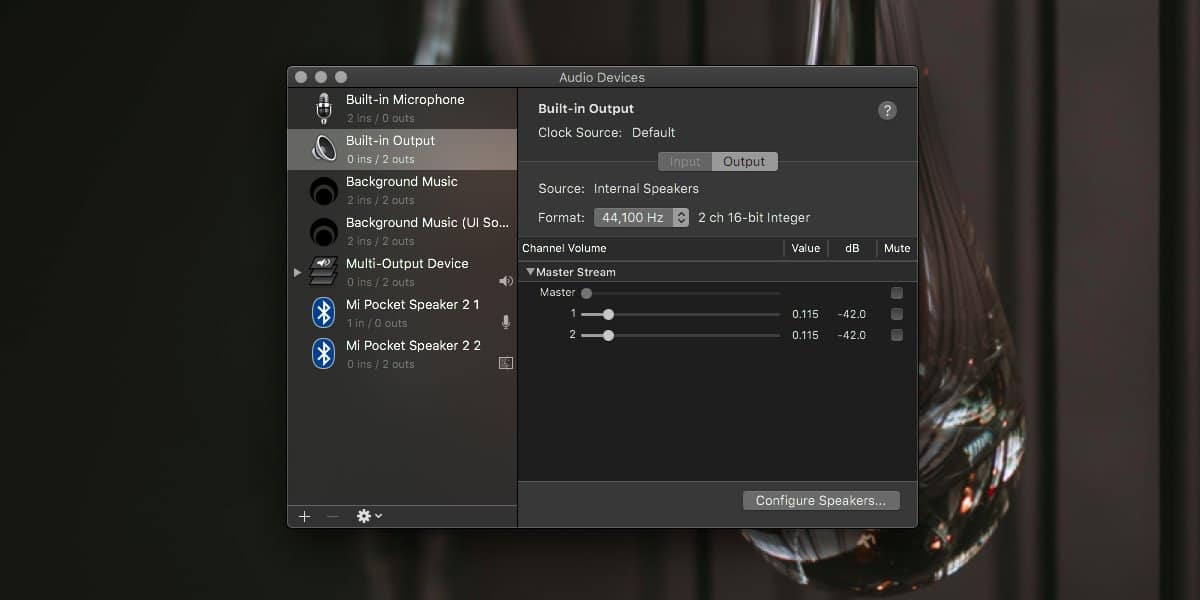
Pēc tam pārejiet uz citām ierīcēm, kas uzskaitītas zemdaudzizvades ierīce. Izmantojiet skaļuma slīdņus labajā rūtī, lai mainītu tā skaļumu. Vairāku izvades ierīces skaļums tagad atspoguļos jaunos iestatītos līmeņus.
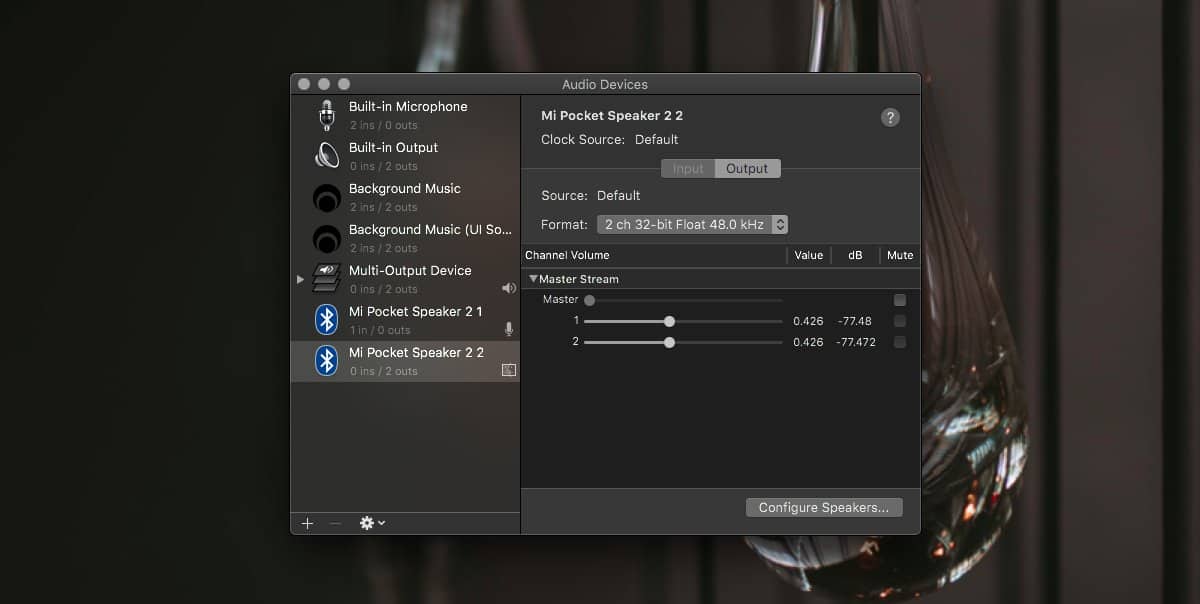
Mainiet galvenās ierīces skaļumu
Ir vēl viens veids, kā mainīt a skaļumuvairāku izvadu ierīce, tomēr tas maina visas ierīces skaļumu un neko nedara attiecībā uz dažādu ierīču individuālo skaļuma līmeni. Tā rezultātā ierīces var būt klusākas, nekā tām vajadzētu būt.
Nosakiet, kura audio ierīce ir iestatīta galvenajā ierīcē. To varat pārbaudīt, izmantojot lietotni Audio MIDI. Atlasiet vairāku izvades ierīci un apskatiet nolaižamo izvēlni Galvenā ierīce.
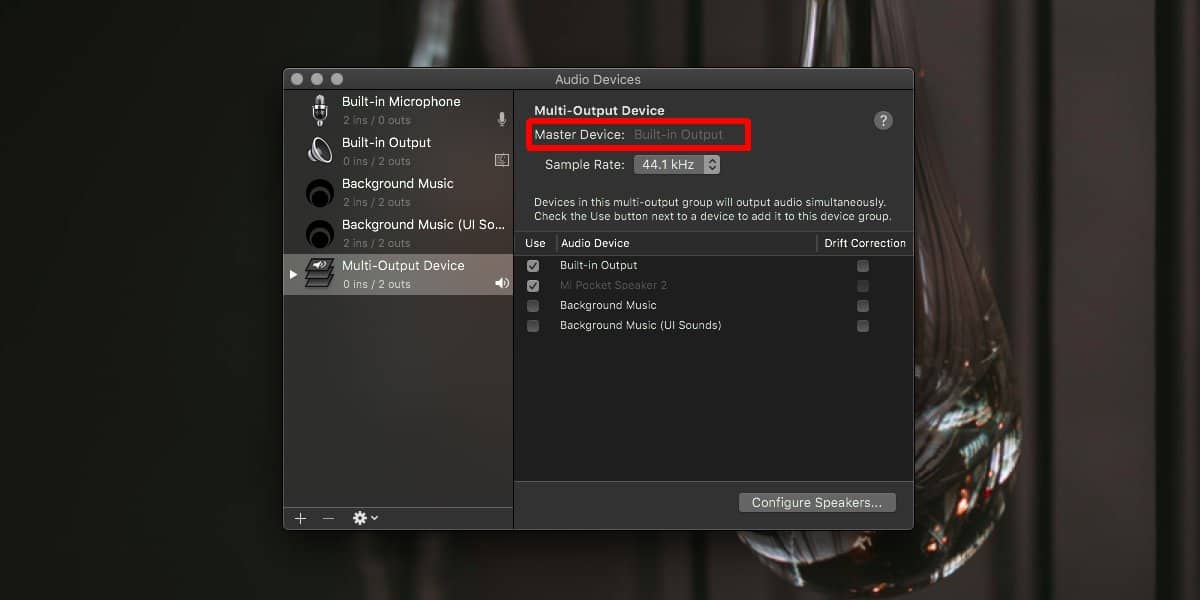
Atveriet sistēmas preferences un dodieties uz skaņupriekšroka. Atlasiet cilni Output (Izeja) un atlasiet ierīci, kas daudzizvades audio ierīcē tiek izmantota kā galvenā ierīce. Kad tas ir atlasīts, izmantojiet skaļuma slīdni apakšā, lai mainītu tā skaļumu. Šajā pašā cilnē jūs redzēsit izveidoto daudzizvades ierīci. Kad esat mainījis galvenās ierīces skaļumu, atlasiet vairāku izvades ierīci. Atskaņojiet audio Mac datorā, un skaļuma izmaiņas tiks atspoguļotas daudzizvades ierīcē.













Komentāri